w7系统怎样解除宽带限制|w7电脑解除宽带限制的方法
时间:2017-01-24 来源:互联网 浏览量:
最近有网友问小编这样一个问题:Win7宽带限制怎么解除?对于问这种问题的朋友,主要是觉得电脑网速慢吧。其实很早就听说,通过设置Windows系统的20%保留宽带,可以提升网络速度,不过小编一直也没有尝试过。下面就跟大家说说w7系统怎样解除宽带限制。
电脑系统下载推荐:深度win7纯净版32位
w7电脑解除宽带限制的方法:
一、在Win7桌面上,同时按住键盘上的【Win】+【R】,快速打开“运行”对话框,然后在打开后面键入命令【gpedit.msc】,然后点击下方的【确定】打开,如下图所示。
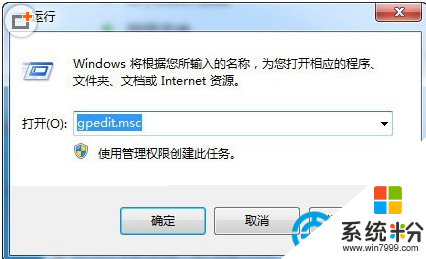
Ps.也可以直接在开始菜单中,找到打开“运行”。
二、之后会打开“本地组策略编辑器”,在这里依次展开打开【计算机配置】-【管理模板】,然后再点击打开【网络】,如下图所示。
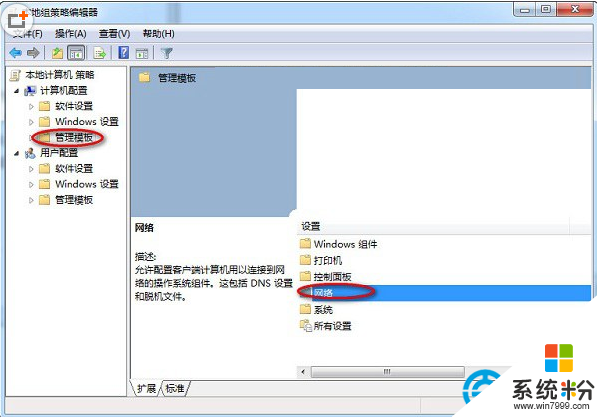
三、接下来我们再选择【Qos数据包计划程序】,如下图所示。
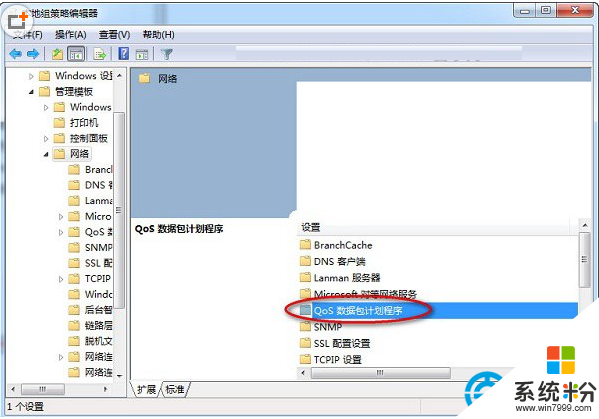
然后再双击打开【限制可保留宽带】,如下图所示。
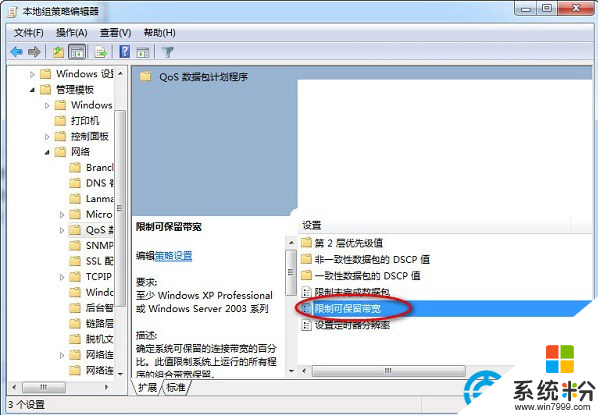
四、最后我们将“宽带限制”值由默认的【20%】改为【0%】,完成后点击底部的【确定】保存即可,如下图所示。
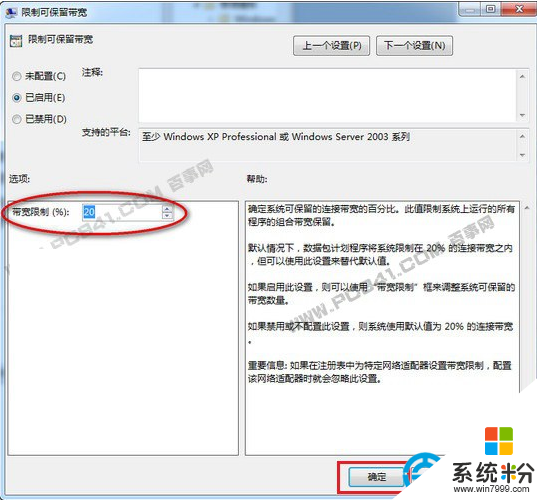
以上就是【w7系统怎样解除宽带限制】的全部内容,出现相同情况的用户不妨参考以上内容操作试试,希望这篇分享能帮助到大家。还有其他的电脑操作系统下载后使用的技巧需要了解的话,欢迎上系统粉官网查看。
我要分享:
Win7系统教程推荐
- 1 win7原版密钥 win7正版永久激活密钥激活步骤
- 2 win7屏幕密码 Win7设置开机锁屏密码的方法
- 3 win7 文件共享设置 Win7如何局域网共享文件
- 4鼠标左键变右键右键无法使用window7怎么办 鼠标左键变右键解决方法
- 5win7电脑前置耳机没声音怎么设置 win7前面板耳机没声音处理方法
- 6win7如何建立共享文件 Win7如何共享文件到其他设备
- 7win7屏幕录制快捷键 Win7自带的屏幕录制功能怎么使用
- 8w7系统搜索不到蓝牙设备 电脑蓝牙搜索不到其他设备
- 9电脑桌面上没有我的电脑图标怎么办 win7桌面图标不见了怎么恢复
- 10win7怎么调出wifi连接 Win7连接WiFi失败怎么办
Win7系统热门教程
- 1 win7系统桌面图标太大如何变小? win7系统桌面图标太大怎么解决
- 2 4G U盘能容纳Ghost Win7系统吗?4G U盘够不够容纳Ghost Win7系统
- 3 电脑怎么设置省电模式,电脑设置省电模式最佳方法
- 4如何解决win7旗舰版系统下IE收藏夹无法展开的问题
- 5win7 32位系统待机状态会自动断网该如何处理 win7 32位系统待机状态会自动断网的处理方法有哪些
- 6win7 tracert命令如何使用,win7 tracert命令设置方法
- 7Win7系统中如何来添加打印机 在wins7系统中想要来添加打印机该如何处理
- 8Win7旗舰版怎么关闭联机查找防病毒程序?
- 9解决win7系统桌面背景变黑原因的问题的方法 如何解决win7系统桌面背景变黑原因的问题
- 10Win7系统提示虚拟内存不足的处理方法
最新Win7教程
- 1 win7系统电脑开机黑屏 Windows7开机黑屏怎么办
- 2 win7系统无线网卡搜索不到无线网络 Win7电脑无线信号消失怎么办
- 3 win7原版密钥 win7正版永久激活密钥激活步骤
- 4win7屏幕密码 Win7设置开机锁屏密码的方法
- 5win7怎么硬盘分区 win7系统下如何对硬盘进行分区划分
- 6win7 文件共享设置 Win7如何局域网共享文件
- 7鼠标左键变右键右键无法使用window7怎么办 鼠标左键变右键解决方法
- 8windows7加密绿色 Windows7如何取消加密文件的绿色图标显示
- 9windows7操作特点 Windows 7的特点有哪些
- 10win7桌面东西都没有了 桌面文件丢失了怎么办
